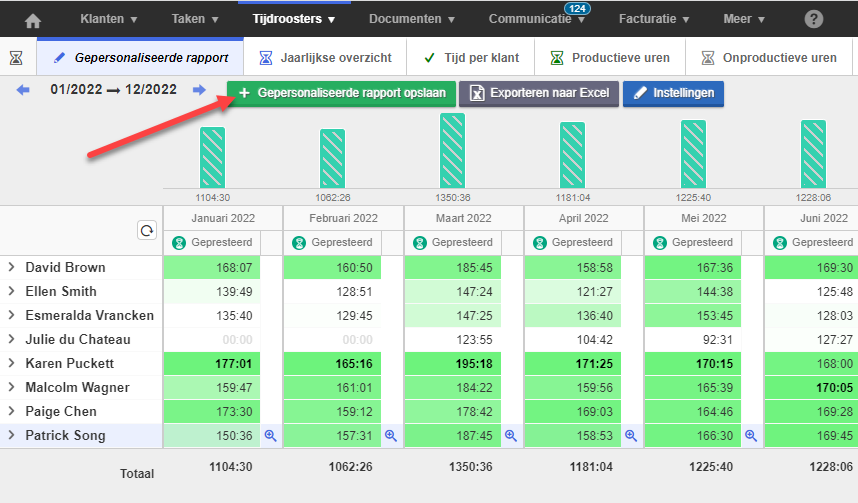- 31 Jan 2023
- 1 Minuut om te lezen
- DonkerLicht
- Pdf
Analyseren
- Bijgewerkt op 31 Jan 2023
- 1 Minuut om te lezen
- DonkerLicht
- Pdf
Inleiding
Met het Analyseren-module van de tijdroosters kunt u rapporten zien en gebruiken om de tijdroosters te analyseren/evalueren door de gewenste filters aan te brengen (per periode, type prestatie, medewerker, enz.).
Het grootste verschil met het Analyseren-module van de facturatie is dat hier geen bedragen worden getoond en dat de analyse uitsluitend op basis van de datum van de prestatie wordt uitgevoerd.
Presentatie
Via Tijdroosters > Analyseren
Hier vindt u het Analyseren-module van de tijdroosters.
De filterbalk (1): hier vindt u de standaardrapporten en de rapporten die u zelf hebt opgeslagen. Aan het einde van de balk kunt u de lijst met rapporten openen om deze balk te herorganiseren.
Elk rapport geeft een specifieke periode weer, u kunt de blauwe pijlen (2) gebruiken om een periode vooruit of achteruit te gaan. U kunt ook het resultaat van rapporten exporteren (3). U kunt makkelijk inzoomen op elk in het rapport weergegeven bedrag (4). We zullen de instellingen (5) later doornemen.
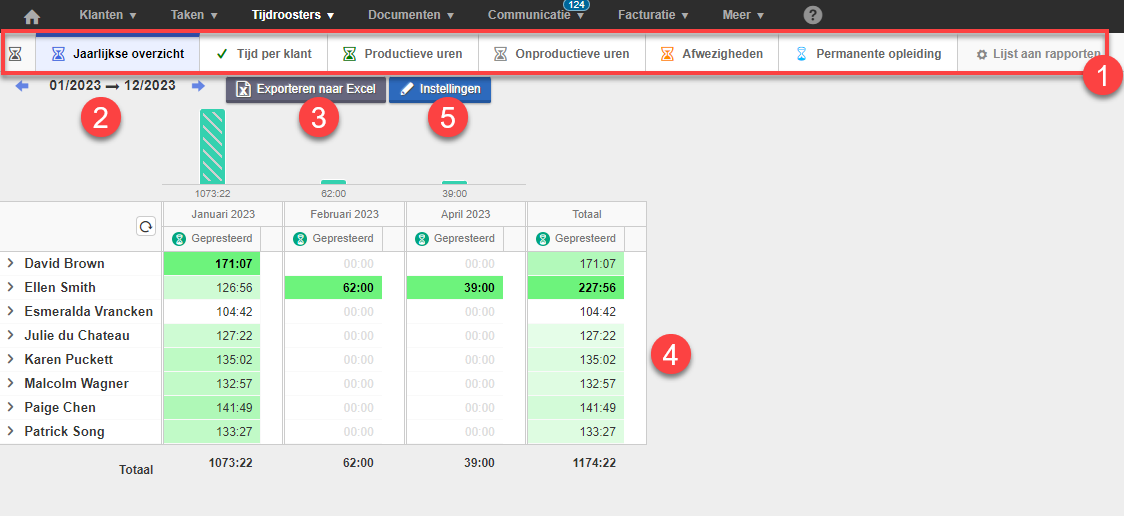
Voor het rapport van uw keuze kunt u de details openen via het pijltje voor de kopjes en kunt u inzoomen op een getal om de details te analyseren.
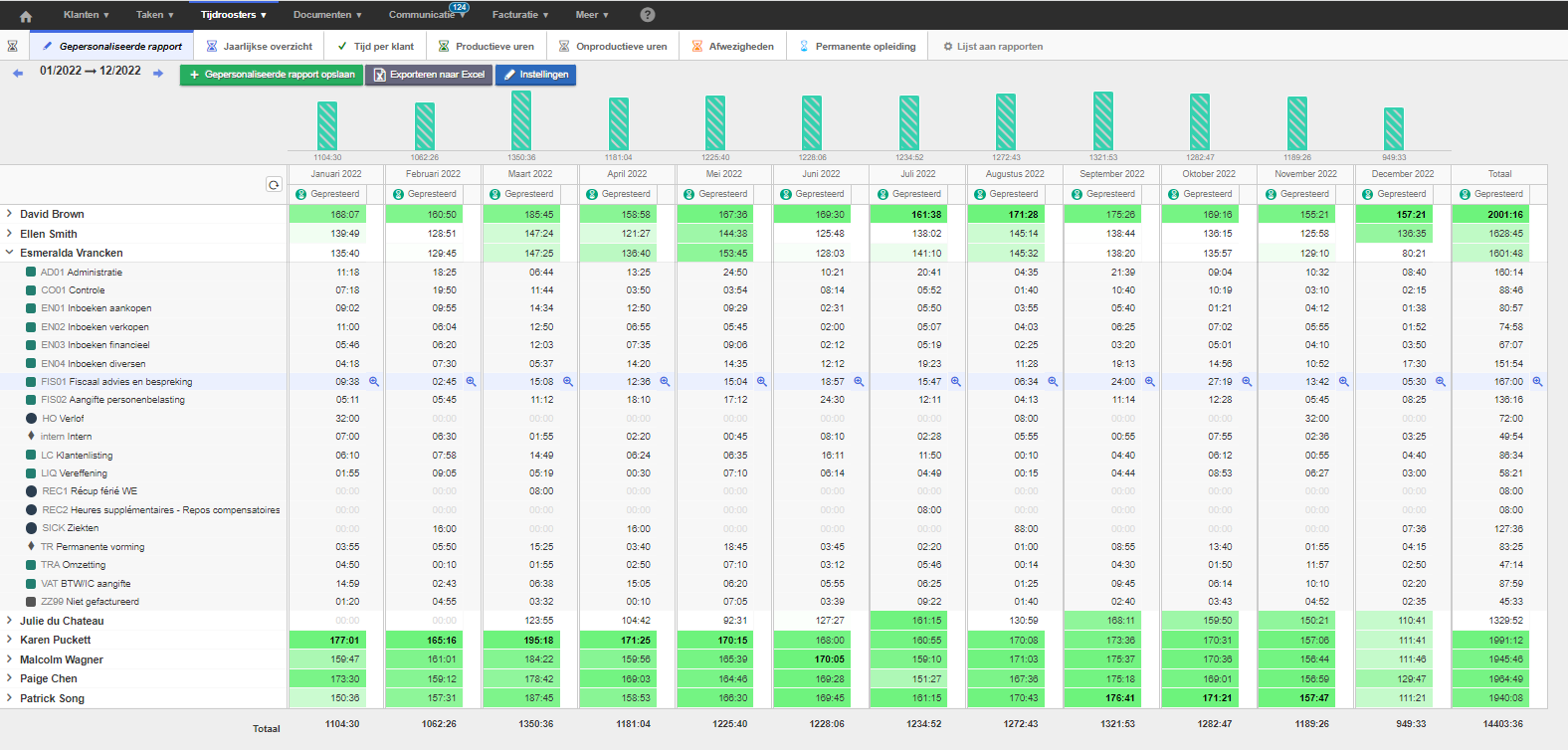
Instellingen
In de instellingen (blauwe knop) vindt u de verschillende opties om uw rapport aan te passen.
3 delen:
- Datums
- Andere filters
- Lijnen en kolommen
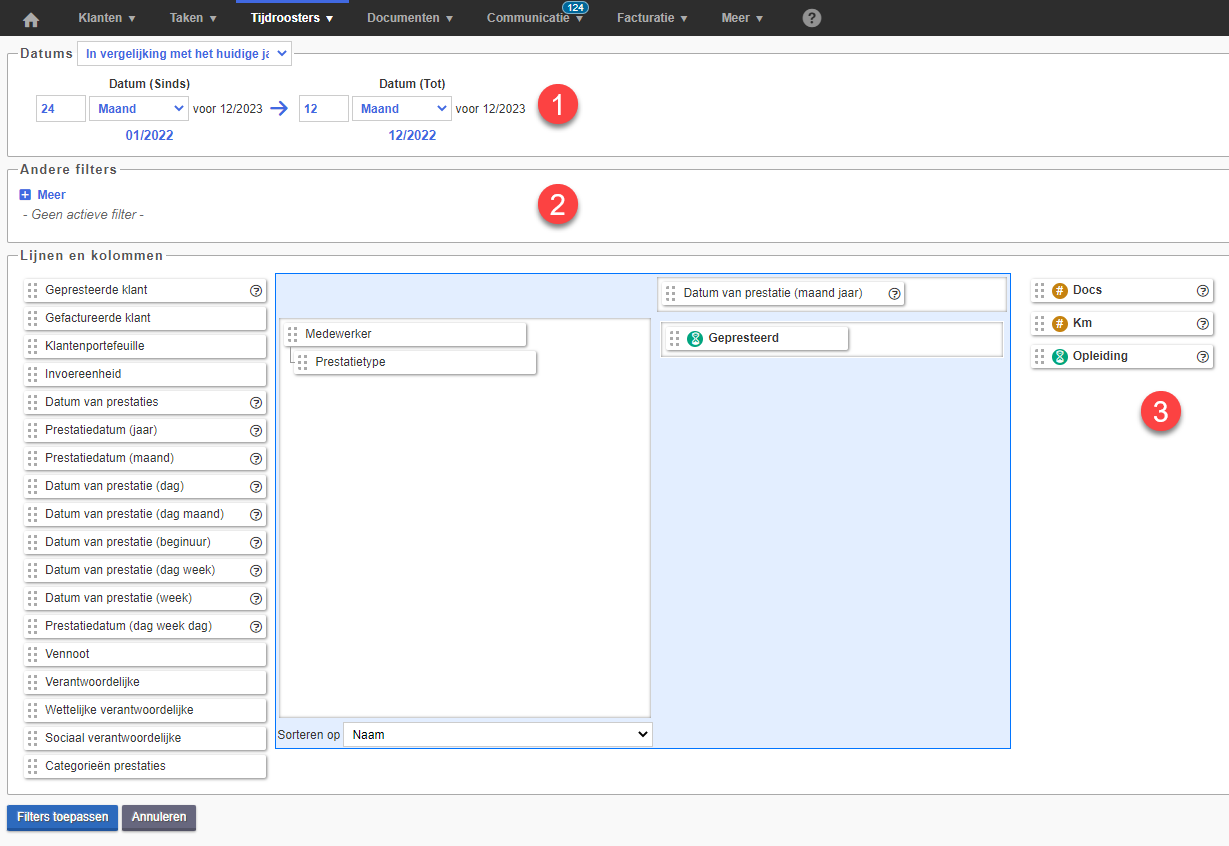
Datums:
Klik op het drop-down menu en kies de optie en de periode die u wilt.
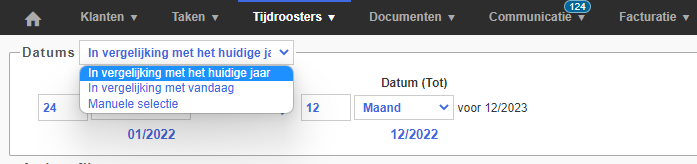
Andere filters:
U kunt verschillende filters kiezen en gebruiken.
Deze filters hebben een of meerder attributen die un kunt selecteren.
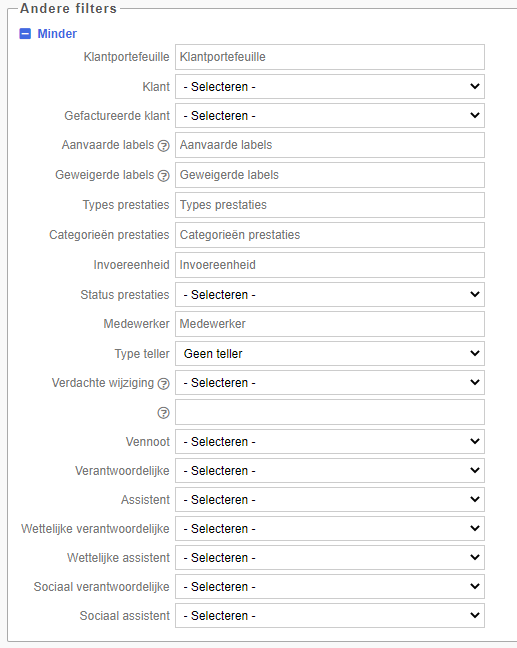
Lijnen en kolommen:
Kies vervolgens welke informatie moet worden weergegeven en in welke volgorde.
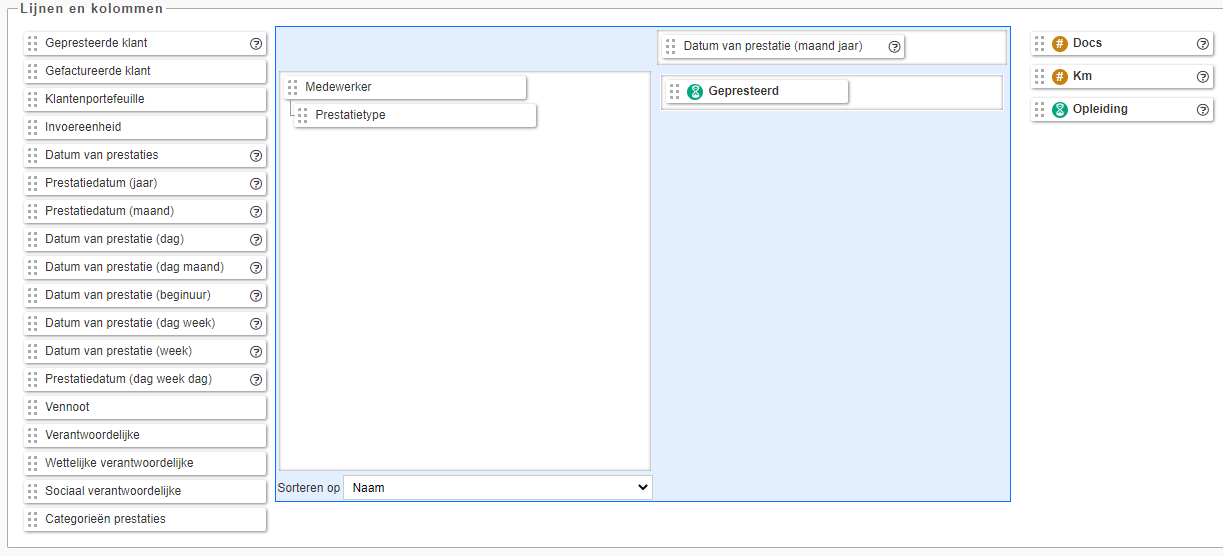
Zodra de instellingen zijn voltooid, kunt u de filters toepassen (blauwe knop onderaan).
Als het rapport nog niet opgeslagen is, kunt u dit alsnog doen.